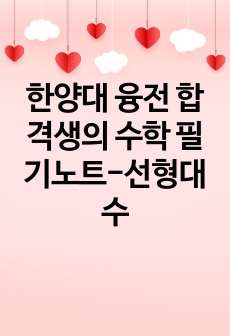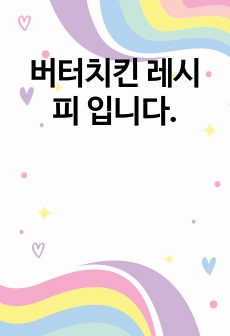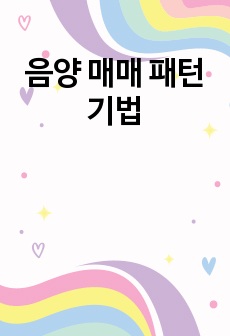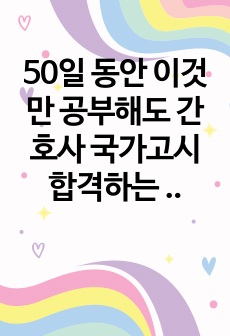MS Office 엑셀(excel) 2007을 이용한 방사형 차트 만들기
*영*
다운로드
장바구니
소개글
Excel 2007에는 차트를 만들 수 있는 매우 강력하고 편리한 기능이 있습니다. 엑셀 Sheet상에 차트작성에 필요한 데이터를 간단하게 입력한 후, 만들고 싶은 차트의 종류만 선택하여도 훌륭한 차트가 만들어 집니다. 차트를 만들기 위해 별도의 그래픽 S/W를 이용하지 않아도 멋진 차트를 빠르고 편리하게 만들 수 있는 것입니다.본 자료에서는 엑셀에서 만들 수 있는 여러 가지 차트중에서 각 데이터 계열들의 특성을 직관적으로 알 수 있게 해주는 방사형 차트를 만들고 여기에 사용자의 개성을 표현할 수 있도록 디자인적 요소를 가미하는 방법에 대하여 설명합니다.
방사형 차트는 주로 데이터 계열들을 서로 비교하거나 특정 데이터 계열내에서의 항목간 특성을 알아보고자 할 때 주로 사용됩니다. 예를 들어 야구선수, 농구선수들의 개개인별 공격력이나 수비력에 대한 특징을 방사형 그래프로 표현하여 선수간 비교 또는 특정 선수의 공격력이나 수비력 특성을 직관적으로 파악할 수 있습니다. 방사형 차트에서는 차트 중앙에서 외부 링까지 이어지는 별도의 축을 따라 각 항목 값을 표시하며 그 모양 때문에 거미줄 차트 또는 별 모양 차트라고도 합니다.
엑셀에서는 생성하고자 하는 차트의 특성에 맞도록 기초 표 데이터를 적절히 작성하면 몇 번의 클릭만으로도 차트를 완성할 수 있습니다. 따라서 엑셀에서 차트작성의 핵심은 데이터를 얼마나 차트의 특성에 맞도록 잘 구성을 하느냐가 관건이라고 해도 과언이 아닙니다. 방사형 차트 작성을 위한 데이터는 주로 행에는 사람이름이나 주제와 같은 포괄적 데이터가 위치하며 열에는 각 사람이나 주제에 대한 개별 특성항목들이 나타나는 매트릭스 형태로 구성됩니다. 본 자료에서 방사형차트의 작성을 설명하기 위하여 사용할 데이터는 아래 화면과 같이 야구선수 8명의 공격력관련 데이터 입니다. 이제부터 아래의 기초데이터를 이용하여 방사형 차트 만드는 방법을 설명하겠습니다.
목차
1.엑셀에서 방사형 차트 만들기 개요2.방사형 차트 생성하기
3.차트제목 추가 및 서식 변경
4.차트영역 서식 변경
5.범례 서식 변경
6.방사형(값)축 편집
7.데이터 계열 서식 편집
8.눈금선에 서식 적용
9.항목 레이블에 서식 적용
10.차트에 3차원 서식 적용
11.기타 방사형 차트 만들기
11.1표식 없는 방사형 차트 만들기
11.2채워진 방사형 차트 만들기
본문내용
Excel 2007에는 차트를 만들 수 있는 매우 강력하고 편리한 기능이 있습니다. 엑셀 Sheet상에 차트작성에 필요한 데이터를 간단하게 입력한 후, 만들고 싶은 차트의 종류만 선택하여도 훌륭한 차트가 만들어 집니다. 차트를 만들기 위해 별도의 그래픽 S/W를 이용하지 않아도 멋진 차트를 빠르고 편리하게 만들 수 있는 것입니다.본 자료에서는 엑셀에서 만들 수 있는 여러 가지 차트중에서 각 데이터 계열들의 특성을 직관적으로 알 수 있게 해주는 방사형 차트를 만들고 여기에 사용자의 개성을 표현할 수 있도록 디자인적 요소를 가미하는 방법에 대하여 설명합니다.
방사형 차트는 주로 데이터 계열들을 서로 비교하거나 특정 데이터 계열내에서의 항목간 특성을 알아보고자 할 때 주로 사용됩니다. 예를 들어 야구선수, 농구선수들의 개개인별 공격력이나 수비력에 대한 특징을 방사형 그래프로 표현하여 선수간 비교 또는 특정 선수의 공격력이나 수비력 특성을 직관적으로 파악할 수 있습니다. 방사형 차트에서는 차트 중앙에서 외부 링까지 이어지는 별도의 축을 따라 각 항목 값을 표시하며 그 모양 때문에 거미줄 차트 또는 별 모양 차트라고도 합니다.
엑셀에서는 생성하고자 하는 차트의 특성에 맞도록 기초 표 데이터를 적절히 작성하면 몇 번의 클릭만으로도 차트를 완성할 수 있습니다. 따라서 엑셀에서 차트작성의 핵심은 데이터를 얼마나 차트의 특성에 맞도록 잘 구성을 하느냐가 관건이라고 해도 과언이 아닙니다. 방사형 차트 작성을 위한 데이터는 주로 행에는 사람이름이나 주제와 같은 포괄적 데이터가 위치하며 열에는 각 사람이나 주제에 대한 개별 특성항목들이 나타나는 매트릭스 형태로 구성됩니다. 본 자료에서 방사형차트의 작성을 설명하기 위하여 사용할 데이터는 아래 화면과 같이 야구선수 8명의 공격력관련 데이터 입니다. 이제부터 아래의 기초데이터를 이용하여 방사형 차트 만드는 방법을 설명하겠습니다.
*.방사형 차트 생성하기
기초데이터를 이용하여 방사형 차트를 생성해보겠습니다.
1. 전체 데이터(A2:J10)를 선택합니다.
2. 데이터가 선택된 상태에서 [삽입]-[차트]-[기타]를 클릭하고 [방사형]-[표식이 있는 방사형]을 선택합니다.